Vaikka Apple Mail on luotettava sähköpostisovellus, siitä puuttuu monia pro-ominaisuuksia. Yksi tärkeistä ominaisuuksista, joka siitä puuttuu, on ”Aikataulutus”. Ottaen huomioon, kuinka olennainen tämä ominaisuus on, olen odottanut sen lisäämistä jo pitkään. Enkä taida olla ainoa, joka sitä pyytää. Onneksi on olemassa kiertotie sähköpostien ajastamiseen Apple Mail -sovelluksessa Macissa. Tässä käytännön oppaassa näytän, miten voit aikatauluttaa sähköpostin Macin Mail-sovelluksessa.
- Sähköpostien aikatauluttaminen Apple Mailissa Automatorilla macOS:ssä
- Sähköpostin määrittäminen Automatorilla macOS:ssä
- Sähköpostin ajastaminen Kalenterin avulla macOS:ssä
- Parhaat Apple Mail -vaihtoehdot Macille
- Hyötyile niksistä, jolla voit aikatauluttaa sähköpostiviestejä Applen Macin Mail-sovelluksessa
Sähköpostien aikatauluttaminen Apple Mailissa Automatorilla macOS:ssä
Ensin ja ennen kaikkea, tutustutaan siihen, miten tämä kiertotie toimii! No, luomme ensin Automator-sovelluksen. Ja sitten asetamme sen lähettämään laaditun sähköpostin tiettyyn päivämäärään ja kellonaikaan Kalenteri-sovelluksen avulla.
Niin, siihen liittyy hieman kiertotietä. Kuitenkin, kun olet asettanut sovelluksen täydellisesti, se toimii luotettavasti. Lisäksi voit myös käyttää Automator-sovellusta uudelleen sähköpostien aikatauluttamiseen, jolloin säästyt koko prosessin läpikäymiseltä uudelleen.
Sähköpostin määrittäminen Automatorilla macOS:ssä
- Käynnistä Automator-sovellus Macissa. (Yksinkertaisesti, etsi Automator Spotlight-haussa ja avaa se).

2. Napsauta nyt Uusi asiakirja ja valitse Sovellus.
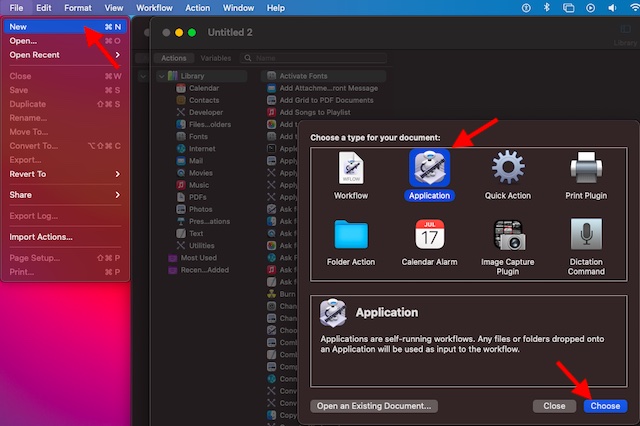
3. Varmista seuraavaksi, että Toiminnot-vaihtoehto on valittuna vasemmanpuoleisessa sivupalkissa. Valitse sen jälkeen Kirjasto -vaihtoehdon alta Mail.
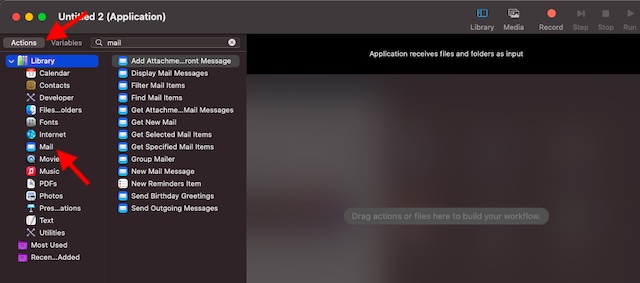
4. Valitse seuraavaksi Uusi sähköpostiviesti ja vedä se sitten työnkulun tilaan. Kirjoita sen jälkeen viesti Uusi sähköpostiviesti -kenttään. Muista kirjoittaa vastaanottajan sähköpostiosoite ja aihe. Valitse sitten tarvittaessa tili.
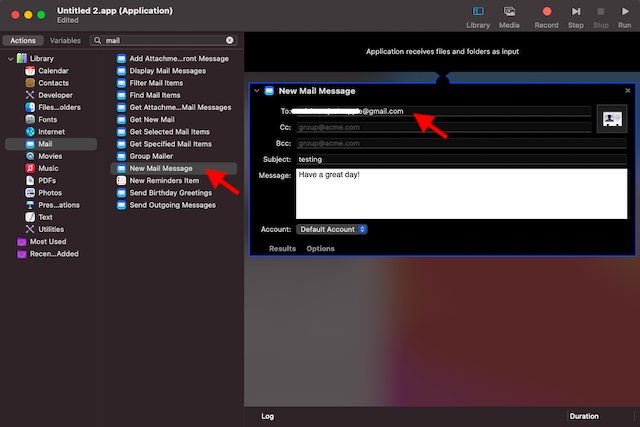
Huomaa, että voit toistaa samat vaiheet lisätäksesi lisää viestejä, jotka haluat ajoittaa samalle ajalle.
5. Valitse uusi sähköpostiviesti Automatorin avulla. Valitse luettelosta Lähetä lähtevät viestit ja vedä se sitten työnkulkuikkunaan, joka sijaitsee Uusi sähköpostiviesti -ruudun alla.
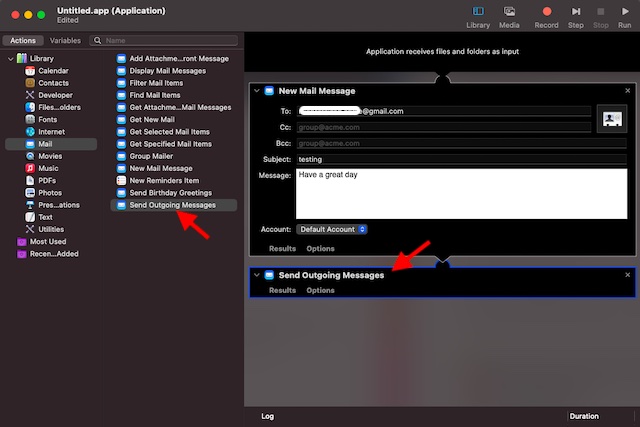
Klikkaa sitten Tiedosto ja valitse Tallenna. Muista antaa sovellukselle sopiva nimi. Valitse sitten haluamasi määränpää ja napsauta Tallenna.
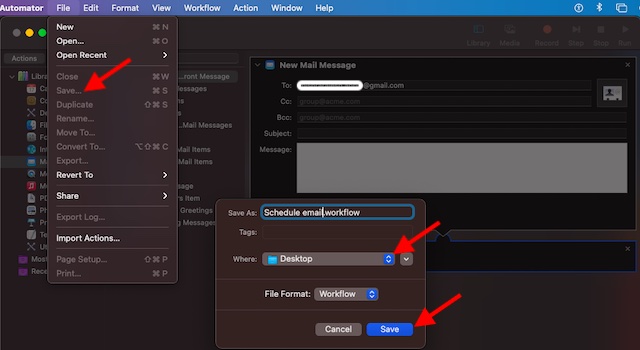
Sähköpostin ajastaminen Kalenterin avulla macOS:ssä
Kun olet luonut sovelluksen, voit ajastaa sähköpostin Kalenteri-sovelluksen avulla.
- Aloittaaksesi käynnistä Kalenteri-sovellus Macissa. Siirry sitten päivämäärään, jolloin haluat lähettää laaditun sähköpostiviestin.
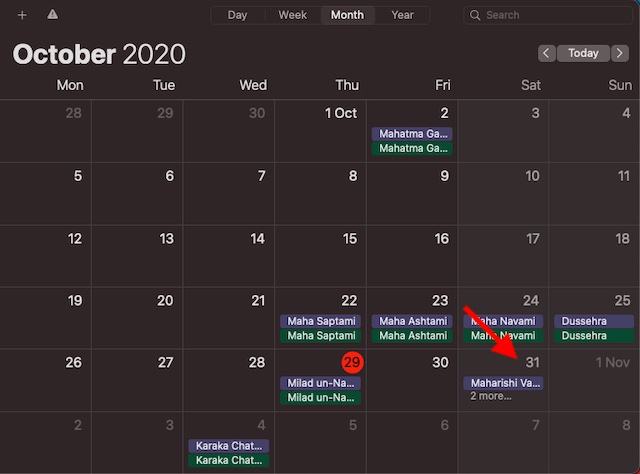
2. Tämän jälkeen luo tapahtuma kyseiselle päivämäärälle ja valitse haluamasi aika. Tarpeidesi mukaan voit myös lisätä kutsuja, muistiinpanoja, URL-osoitteita ja jopa liitetiedostoja.
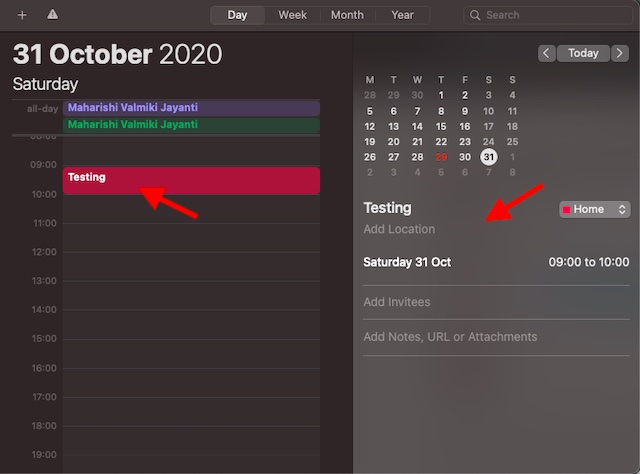
3. Klikkaa nyt aikaa.
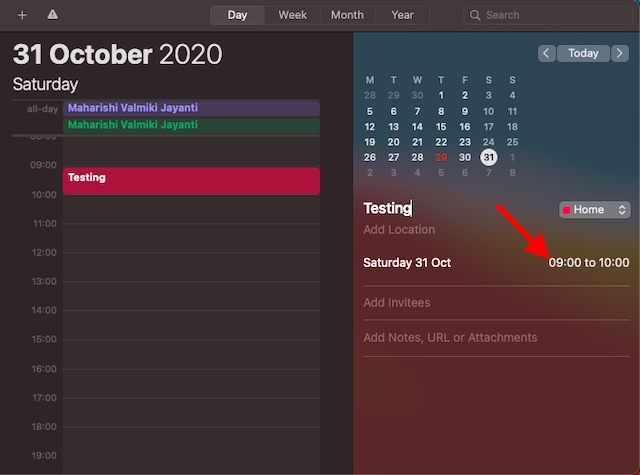
4. Valitse seuraavaksi Mukautettu, joka sijaitsee hälytys-pudotusvalikossa.
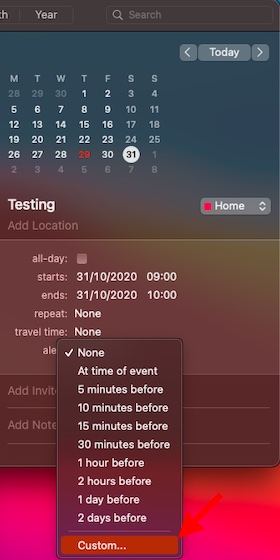
5 . Valitse pudotusvalikosta Open File (Avaa tiedosto).
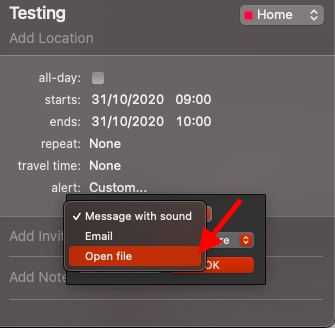
6. Valitse nyt juuri luomasi sovellus. Napsauta Other (Muu) ja siirry sitten siihen sijaintiin, johon tiedosto on tallennettu, ja valitse sovellus.
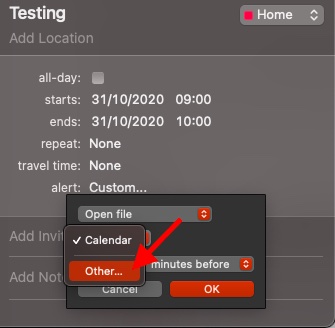
7. Varmista, että valitset hälytyksen ajoituksen At Time of Event (Tapahtuma-aikana).
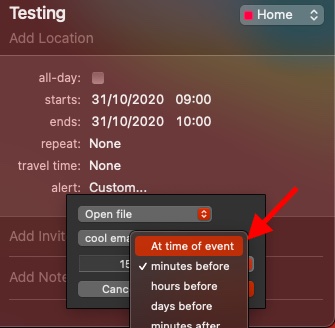
8. Napsauta lopuksi OK viimeistelläksesi sen.
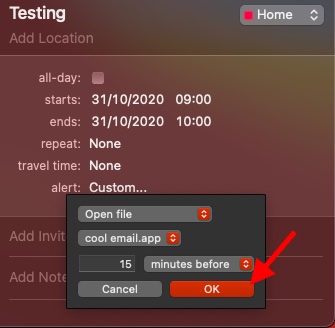
Se on aika lailla siinä! Ajastettu sähköposti lähetetään sovittuna päivänä ja kellonaikana. Huomaa, että sovellus saattaa pyytää vahvistusta ensimmäisellä käyttökerralla. Varmista siis, että sallit sen.
Huomautus:
- Kuten edellä mainittiin, voit käyttää sovellusta uudelleen ajoittaaksesi sähköpostit hieman nopeammin. Voit tehdä niin käynnistämällä Automator -> avaa olemassa oleva asiakirja. Etsi sen jälkeen sovellus ja napsauta Avaa. Tee nyt tarvittavat muutokset Uusi sähköpostiviesti -ruutuun.
- Kun olet tehnyt muutokset, napsauta Tiedosto ja valitse Tallenna-vaihtoehto. Lisää sitten tapahtuma kalenteriisi.
Parhaat Apple Mail -vaihtoehdot Macille
Jos et halua käydä läpi tätä rimanalitusta, sinun on parempi käyttää kolmannen osapuolen sähköpostiohjelmaa Macille, jotta voit hallita sähköpostisi. Jos haluat nopean ja erittäin tehokkaan sähköpostiohjelman, jossa on useita hyödyllisiä ominaisuuksia, kuten aikataulutus, eräarkistointi ja kiinnittäminen, suosittelen Spark Mailia (ilmainen).
Jos tarpeesi takaa ominaisuuksiltaan rikkaan sähköpostiohjelman, jossa on ominaisuuksia, kuten kuittien lukeminen, myöhempi lähetys ja paljon muuta, kannattaa kokeilla Newton Mailia (49,99 dollaria/vuosi). Siinä tapauksessa, että haluat yksinkertaisen, luotettavan ja erittäin tuottavan sähköpostiohjelman, älä katso kauemmas kuin Gmailiin.
Jos haluat nähdä edellä mainittujen sovellusten ominaisuudet, hyvät ja huonot puolet sekä muita huippuluokan Apple Mail -vaihtoehtoja, napsauta linkkiä lukeaksesi artikkelin.
Hyötyile niksistä, jolla voit aikatauluttaa sähköpostiviestejä Applen Macin Mail-sovelluksessa
Se on siis tapa, jolla voit aikatauluttaa sähköpostiviestien lähettämisen sähköpostia MacOS:n Mail-sovelluksessa. Vaikka kiertotapa vaikuttaa hieman työläs, se toimii odotetusti. Huomionarvoista on, että prosessi muuttuu hieman helpoksi, kun olet asettanut sen uudelleenkäyttöominaisuuden ansiosta.